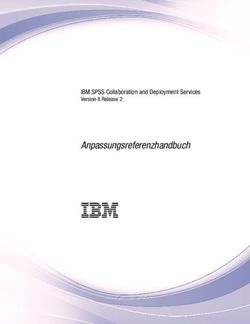AWS AppConfig User Guide - Amazon
←
→
Transkription von Seiteninhalten
Wenn Ihr Browser die Seite nicht korrekt rendert, bitte, lesen Sie den Inhalt der Seite unten
AWS AppConfig User Guide AWS AppConfig: User Guide Copyright © Amazon Web Services, Inc. and/or its affiliates. All rights reserved. Die Marken und Handelsmarken von Amazon dürfen nicht in einer Weise in Verbindung mit nicht von Amazon stammenden Produkten oder Services verwendet werden, die geeignet ist, Kunden irrezuführen oder Amazon in irgendeiner Weise herabzusetzen oder zu diskreditieren. Alle anderen Marken, die nicht im Besitz von Amazon sind, gehören den jeweiligen Besitzern, die möglicherweise mit Amazon verbunden sind oder von Amazon gesponsert werden.
AWS AppConfig User Guide
Table of Contents
Was ist AWS AppConfig? .................................................................................................................... 1
Vereinfachung von Aufgaben mitAWS AppConfig ............................................................................ 1
Anwendungsfälle für AWS AppConfig ............................................................................................ 1
Vorteile der VerwendungAWS AppConfig ....................................................................................... 2
Erste Schritte mit AWS AppConfig ................................................................................................ 2
Funktionsweise von AWS AppConfig ............................................................................................. 3
Konfigurieren von AWS AppConfig zur Verwendung mit Ihrer Anwendung .................................... 3
Konfigurieren des Anwendungscodes, um nach Konfigurationsdaten zu suchen und diese zu
empfangen ........................................................................................................................ 4
Bereitstellen einer neuen oder aktualisierten Konfiguration ........................................................ 4
Preise für AWS AppConfig ........................................................................................................... 5
AWS AppConfig-Kontingente ........................................................................................................ 5
Erste Schritte ..................................................................................................................................... 6
Installieren oder Aktualisieren der AWS-Befehlszeilen-Tools .............................................................. 6
Konfigurieren von Berechtigungen für -AWS AppConfig .................................................................... 8
(Optional) Konfigurieren von Berechtigungen für das Rollback basierend auf CloudWatch-Alarmen ......... 10
Schritt 1: Erstellen der Berechtigungsrichtlinie für das Rollback basierend auf CloudWatch-
Alarmen ........................................................................................................................... 10
Schritt 2: Erstellen der IAM-Rolle für das Rollback basierend auf CloudWatch-Alarmen ................. 11
Schritt 3: Fügen Sie eine Vertrauensstellung hinzu ................................................................. 11
Sicherheit ................................................................................................................................ 12
Arbeiten mit AWS AppConfig .............................................................................................................. 13
Schritt 1: Erstellen einesAWS AppConfig-Anwendung ..................................................................... 13
Erstellen einesAWS AppConfigAnwendung (Konsole) ............................................................. 13
Erstellen einesAWS AppConfigAnwendung (Kommandozeile) .................................................. 14
Schritt 2: Erstellen einer Umgebung ............................................................................................. 15
Erstellen einesAWS AppConfigUmgebung (Konsole) .............................................................. 15
Erstellen einesAWS AppConfigumgebung (Kommandozeile) .................................................... 16
Schritt 3: Erstellen einer Konfiguration und eines Konfigurationsprofils ............................................... 17
Informationen zu Kontingenten und Einschränkungen des Konfigurationsspeichers ...................... 18
Informationen zum gehosteten AWS AppConfig-Konfigurationsspeicher ..................................... 19
Erstellen einer Konfiguration und eines Konfigurationsprofils .................................................... 20
Informationen zur IAM-Rolle des Konfigurationsprofils ............................................................. 24
Informationen zu Konfigurationen, die in Amazon S3 gespeichert sind ....................................... 25
Über Validatoren ............................................................................................................... 28
Schritt 4: Erstellen einer Bereitstellungsstrategie ............................................................................ 30
Vordefinierte Bereitstellungsstrategien .................................................................................. 31
Erstellen einer Bereitstellungsstrategie ................................................................................. 32
Schritt 5: Bereitstellen einer Konfiguration ..................................................................................... 35
Bereitstellen einer Konfiguration (Konsole) ............................................................................ 35
Bereitstellen einer Konfiguration (Commandline) .................................................................... 36
Schritt 6: Empfangen der Konfiguration ........................................................................................ 38
Integrierte Services, die sich inAWS AppConfig ..................................................................................... 40
AWS AppConfigIntegration in CodePipeline .................................................................................. 40
Funktionsweise von Integration ................................................................................................... 40
AWS AppConfigIntegration in Lambda Erweiterungen ..................................................................... 41
Funktionsweise ................................................................................................................. 41
Bevor Sie beginnen ........................................................................................................... 43
Fügen Sie die hinzuAWS AppConfigLambda Erweiterung ........................................................ 43
KonfigurierenAWS AppConfigLambda Erweiterung ................................................................. 46
...................................................................................................................................... 43
Verwenden eines Containerabbilds zum Hinzufügen derAWS AppConfigLambda Erweiterung ........ 47
Integration in OpenAPI ...................................................................................................... 50
Dokumentverlauf ............................................................................................................................... 52
iiiAWS AppConfig User Guide
AWS-Glossar .................................................................................................................................... 54
....................................................................................................................................................... lv
ivAWS AppConfig User Guide
Vereinfachung von Aufgaben mitAWS AppConfig
Was ist AWS AppConfig?
Verwenden vonAWS AppConfigEine -Funktion vonAWS Systems ManagerAnwendungskonfigurationen
zu erstellen, zu verwalten und schnell bereitzustellen. Sie könnenAWS AppConfigMit Anwendungen, die
auf Amazon Elastic Compute Cloud (Amazon EC2) -Instances gehostet werden,AWS Lambda-Container,
mobile Anwendungen oder IoT Geräte.
Vereinfachung von Aufgaben mitAWS AppConfig
AWS AppConfighilft, die folgenden Aufgaben zu vereinfachen:
• Konfiguration
Stellen Sie Ihre Konfigurationen von Amazon Simple Storage Service (Amazon S3) her,AWS
AppConfiggehostete Konfigurationen, Parameterspeicher, Systems Manager Dokumentspeicher.
Verwenden vonAWS CodePipeline-Integration, um Ihre Konfigurationen aus Bitbucket Pipelines, GitHub
undAWS CodeCommit.
• validieren
Ein einfacher Tippfehler kann bei der Bereitstellung von Anwendungskonfigurationen einen
unerwarteten Ausfall verursachen. Verhindern von Fehlern in Produktionssystemen mitAWS
AppConfigValidierungen.AWS AppConfigValidatoren bieten eine syntaktische Prüfung mit einem JSON-
Schema oder einer semantischen Überprüfung mit einemAWS Lambda-Funktion, um sicherzustellen,
dass Ihre Konfigurationen wie vorgesehen bereitgestellt werden. Konfigurationsbereitstellungen werden
nur fortgesetzt, wenn die Konfigurationsdaten gültig sind.
• Bereitstellen und Überwachen
Definieren Sie Bereitstellungskriterien und Ratenkontrollen, um zu bestimmen, wie Ihre Ziele
die neue Konfiguration erhalten. Verwenden vonAWS AppConfig-Bereitstellungsstrategien, um
Bereitstellungsgeschwindigkeit, Bereitstellungszeit und Backzeit festzulegen. Überwachen Sie
jede Bereitstellung, um proaktiv Fehler mitAWS AppConfig-Integration mit Amazon CloudWatch
Events. WennAWS AppConfigEin Fehler auftritt, setzt das System die Bereitstellung zurück, um die
Auswirkungen auf die Benutzer Ihrer Anwendung zu minimieren.
Anwendungsfälle für AWS AppConfig
AWS AppConfigkann Ihnen in den folgenden Anwendungsfällen helfen:
• AnwendungsoptimierungFühren Sie sorgfältig Änderungen an Ihrer Anwendung ein, die mit
Produktionsdatenverkehr getestet werden können.
• Funktionsumschaltung— Aktivieren Sie neue Funktionen, die eine fristgerechte Bereitstellung erfordern,
z. B. eine Produkteinführung oder -ankündigung.
• Zulassungsliste— Premium-Abonnenten den Zugriff auf kostenpflichtige Inhalte ermöglichen.
• Operative Probleme— Reduzieren Sie die Belastung Ihrer Anwendung, wenn sich eine Abhängigkeit
oder ein anderer externer Faktor negativ auf das System auswirkt.
1AWS AppConfig User Guide
Vorteile der VerwendungAWS AppConfig
Vorteile der VerwendungAWS AppConfig
AWS AppConfigbietet Ihnen die folgenden Vorteile für Ihre Organisation:
• Reduzieren von Fehlern bei Konfigurationsänderungen
AWS AppConfig reduziert Anwendungsausfallzeiten, da Sie Regeln zur Validierung Ihrer Konfiguration
erstellen können. Ungültige Konfigurationen können nicht bereitgestellt werden.AWS AppConfigbietet die
folgenden zwei Optionen zum Validieren von Konfigurationen:
• Für die syntaktische Validierung können Sie ein JSON-Schema verwenden. AWS AppConfig validiert
Ihre Konfiguration mithilfe des JSON-Schemas, um sicherzustellen, dass Konfigurationsänderungen
den Anwendungsanforderungen entsprechen.
• Zur semantischen Validierung können Sie eine AWS Lambda-Funktion aufrufen, die Ihre Konfiguration
vor der Bereitstellung ausführt.
• Schnelle Bereitstellung von Änderungen auf einer Gruppe von Zielen
AWS AppConfigvereinfacht die skalierbare Verwaltung von Anwendungen, indem
Konfigurationsänderungen von einem zentralen Speicherort bereitgestellt werden.AWS
AppConfigunterstützt Konfigurationen, die im Systems Manager Parameterspeicher, Systems Manager-
Dokumenten (SSM) und Amazon S3 gespeichert sind. Sie können AWS AppConfig mit Anwendungen
verwenden, die auf EC2-Instances, in AWS Lambda, Containern, mobilen Anwendungen oder auf IoT-
Geräten gehostet werden.
Ziele müssen nicht mit dem Systems Manager SSM Agent oder demAWS Identity and Access
Management-Instance-Profil, das für andere Systems Manager Funktionen erforderlich ist. Dies
bedeutet, dass AWS AppConfig mit nicht verwalteten Instances funktioniert.
• Unterbrechungsfreie Aktualisierung von Anwendungen
AWS AppConfig stellt Konfigurationsänderungen zur Laufzeit auf Ihren Zielen bereit – ohne komplizierten
Erstellungsprozess oder Offlineschalten der Ziele.
• Steuern der Bereitstellung von Änderungen in Ihrer Anwendung
Wenn Sie Konfigurationsänderungen für Ihre Ziele bereitstellen,AWS AppConfigMit können
Sie Risiken mithilfe einer Bereitstellungsstrategie minimieren. Mit den Ratensteuerungen einer
Bereitstellungsstrategie können Sie festlegen, wie schnell eine Konfigurationsänderung auf Ihren
Anwendungszielen bereitgestellt wird.
Erste Schritte mit AWS AppConfig
Die folgenden Ressourcen können bei der direkten Nutzung von AWS AppConfig unterstützen.
AWS AppConfig Übersicht (Video)
Mehr anzeigenAWS-Videos auf derYouTube Channel Amazon Web Services Kanal.
In den folgenden Blogs erfahren Sie, wie Sie mehr überAWS AppConfigund seine Fähigkeiten:
• Einführung inAWS AppConfig-Bereitstellung— Erfahren Sie mehr über die sichere Bereitstellung von
Anwendungskonfigurationseinstellungen mitAWS AppConfig.
• Funktionsveröffentlichung mitAWS AppConfig-BereitstellungHier erfahren Sie, wie die
Funktionsveröffentlichung mithilfe vonAWS AppConfigIntegration von inAWS CodePipeline.
• Bereitstellen der Anwendungskonfiguration für serverlose ArbeitslastenHier erfahren Sie, wie Sie
eineAWS AppConfigLambda Erweiterung zum Bereitstellen der Anwendungskonfiguration für serverlose
Arbeitslasten
2AWS AppConfig User Guide
Funktionsweise von AWS AppConfig
Funktionsweise von AWS AppConfig
Auf hohem Niveau gibt es drei Prozesse zum Arbeiten mitAWS AppConfig:
1. Konfiguration (p. 3) AWS AppConfigVerwenden Sie, um mit Ihrer Anwendung zu arbeiten.
2. aktivieren (p. 4)Konfigurieren des Anwendungscodes, um regelmäßig nach Konfigurationsdaten zu
suchen und diese von zu empfangenAWS AppConfig.
3. Bereitstellen (p. 4)Eine neue oder aktualisierte Konfiguration.
In den folgenden Abschnitten wird jeder Schritt beschrieben.
Konfigurieren von AWS AppConfig zur Verwendung
mit Ihrer Anwendung
So konfigurieren SieAWS AppConfigSie können drei Arten von Ressourcen einrichten, die in der folgenden
Tabelle beschrieben werden.
Ressource Details
Anwendung Eine Anwendung in AWS AppConfig ist eine
logische Codeeinheit, die Funktionen für Ihre
Kunden bereitstellt. Eine Anwendung kann
beispielsweise ein Microservice sein, der auf
EC2-Instances ausgeführt wird, eine von Ihren
Benutzern installierte mobile Anwendung, eine
serverlose Anwendung mit Amazon API Gateway
undAWS Lambdaoder jedes System, das Sie im
Namen anderer ausführen.
Umgebung Für jede Anwendung definieren Sie eine
oder mehrere Umgebungen. Eine Umgebung
ist eine logische Bereitstellungsgruppe
von AWS AppConfig-Anwendungen, z. B.
Anwendungen in einer Beta- oder Production-
Umgebung. Sie können auch Umgebungen
für Anwendungsunterkomponenten wie die
Komponenten Web, Mobile und Back-end
für Ihre Anwendung definieren. Sie können
Amazon CloudWatch-Alarme für jede Umgebung
konfigurieren. Das System überwacht Alarme
während einer Konfigurationsbereitstellung. Wenn
ein Alarm ausgelöst wird, setzt das System die
Konfiguration zurück.
Konfigurationsprofil Ein Konfigurationsprofil ermöglicht AWS AppConfig
den Zugriff auf Ihre Konfiguration am gespeicherten
Speicherort. Konfigurationen können in folgenden
Formaten und an folgenden Speicherorten
gespeichert werden:
• YAML-, JSON- oder Textdokumente
im gehosteten AWS AppConfig-
Konfigurationsspeicher
• Objekte in einem Amazon S3 Bucket
3AWS AppConfig User Guide
Konfigurieren des Anwendungscodes, um nach
Konfigurationsdaten zu suchen und diese zu empfangen
Ressource Details
• Dokumente im Systems Manager
Dokumentspeicher
• Parameter im Parameterspeicher
Ein Konfigurationsprofil kann auch optionale
Validierungen enthalten, um sicherzustellen,
dass Ihre Konfigurationsdaten syntaktisch und
semantisch korrekt sind. AWS AppConfig führt
eine Überprüfung mit den Validierungen durch,
wenn Sie eine Bereitstellung starten. Werden
Fehler erkannt, wird die Bereitstellung beendet,
bevor Änderungen an den Zielen der Konfiguration
vorgenommen werden.
Konfigurieren des Anwendungscodes, um nach
Konfigurationsdaten zu suchen und diese zu
empfangen
Konfigurieren Sie Ihre Anwendung, um regelmäßig nach Konfigurationsaktualisierungen zu suchen und
diese zu empfangenGetConfigurationAPI-Aktion. Wenn eine neue oder aktualisierte Konfiguration bereit ist,
stellt AWS AppConfig die Konfigurationsdatei auf jedem Ziel in Ihrer Bereitstellungsstrategie bereit.
Beim Aufruf der Aktion sendet Ihr Code die folgenden Informationen:
• Die IDs einer AWS AppConfig-Anwendung, einer Umgebung und eines Konfigurationsprofils.
• Eine als Client-ID bezeichnete eindeutige Anwendungs-Instance-Kennung.
• Die letzte Konfigurationsversion, die Ihrem Anwendungscode bekannt ist.
Wenn eine neue Konfiguration bereitgestellt wird (d. h. es ist eine neue Version der Konfiguration
verfügbar), antwortet AWS AppConfig auf die GetConfiguration-Anforderung und gibt die neuen
Konfigurationsdaten zurück.
Bereitstellen einer neuen oder aktualisierten
Konfiguration
Mit AWS AppConfig können Sie Konfigurationen auf die für Ihre Anwendungen am besten geeignete Weise
bereitstellen. Sie können Änderungen in Sekundenschnelle bereitstellen oder langsam einführen, um ihre
Auswirkungen zu bewerten. Die AWS AppConfig-Ressource zum Steuern von Bereitstellungen wird als
Bereitstellungsstrategiebezeichnet. Eine Bereitstellungsstrategie enthält die folgenden Informationen:
• Gesamtdauer einer Bereitstellung (DeploymentDurationInMinutes)
• Prozentsatz der Ziele, die eine bereitgestellte Konfiguration während jedes Intervalls empfangen sollen
(GrowthFactor)
• Zeitspanne, während der AWS AppConfig Alarme überwacht, bevor die Bereitstellung als abgeschlossen
gilt und ein automatisches Rollback nicht mehr möglich ist (FinalBakeTimeInMinutes)
Sie können die integrierten Bereitstellungsstrategien für gängige Szenarien verwenden oder eigene
Strategien erstellen. Nachdem Sie eine Bereitstellungsstrategie erstellt oder ausgewählt haben, starten
4AWS AppConfig User Guide
Preise für AWS AppConfig
Sie die Bereitstellung. Beim Starten der Bereitstellung wird die API-Aktion StartDeployment aufgerufen.
Der Aufruf enthält die IDs einer Anwendung, einer Umgebung und eines Konfigurationsprofils sowie
(optional) die Konfigurationsdatenversion, die bereitgestellt werden soll. Der Aufruf enthält auch die ID der
zu verwendenden Bereitstellungsstrategie, die bestimmt, wie die Konfigurationsdaten bereitgestellt werden.
Note
Weitere Informationen zuAWS AppConfigWeitere Informationen zuAWS AppConfig-SDKs.
Preise für AWS AppConfig
Es wird eine Gebühr für die Verwendung vonAWS AppConfig. Weitere Informationen finden Sie unter AWS
Systems Manager- Preise.
AWS AppConfig-Kontingente
Weitere Informationen zuAWS AppConfig-Endpunkte und Dienstkontingente zusammen mit anderen
Systems Manager Kontingenten imAllgemeine Amazon Web Services Referenz.
Note
Weitere Informationen zu Kontingenten für Services, die AWS AppConfig-Konfigurationen
speichern, finden Sie unter Informationen zu Kontingenten und Einschränkungen des
Konfigurationsspeichers (p. 18).
5AWS AppConfig User Guide
Installieren oder Aktualisieren der AWS-Befehlszeilen-Tools
Erste Schritte mit AWS AppConfig
In den folgenden Themen werden wichtige Aufgaben für die ersten Schritte mit AWS AppConfig
beschrieben.
Themen
• Installieren oder Aktualisieren der AWS-Befehlszeilen-Tools (p. 6)
• Konfigurieren von Berechtigungen für -AWS AppConfig (p. 8)
• (Optional) Konfigurieren von Berechtigungen für das Rollback basierend auf CloudWatch-
Alarmen (p. 10)
• Sicherheit in AWS AppConfig (p. 12)
Installieren oder Aktualisieren der AWS-
Befehlszeilen-Tools
Dieses Thema richtet sich an Benutzer, die über programmgesteuerten Zugriff verfügen, um AWS
AppConfig (oder einen anderen AWS-Service) zu verwenden, und die AWS CLI- oder AWS Tools for
Windows PowerShell-Befehle auf ihren lokalen Computern ausführen möchten.
Note
Programmgesteuerter Zugriff und Konsolenzugriff sind unterschiedliche Berechtigungen,
die einem Benutzerkonto durch einen AWS-Kontoadministrator gewährt werden können.
Einem Benutzer kann einer der Zugriffstypen oder es können beide gewährt werden. Weitere
Informationen finden Sie unterErstellen von Nicht-Admin—Benutzern und -Gruppen für Systems
ManagerimAWS Systems Manager-Benutzerhandbuchaus.
Weitere Informationen zu finden Sie unter.AWS CLI, finden Sie unterAWS Command Line Interface-
Benutzerhandbuchaus. Weitere Informationen zu finden Sie unter.AWS Tools for Windows PowerShell,
finden Sie unterAWS Tools for Windows PowerShell-Benutzerhandbuchaus.
Weitere Informationen zu allenAWS AppConfigBefehle, die Sie mit demAWS CLIfinden Sie
unter,derAWS AppConfig-Abschnitt imAWS CLI-Befehlsreferenzaus. Weitere Informationen zu allenAWS
AppConfigBefehle, die Sie mit demAWS Tools for PowerShellfinden Sie unter,derAWS AppConfig-
Abschnitt imAWS Tools for PowerShellCmdlet-Referenzaus.
AWS CLI
So installieren oder aktualisieren und konfigurieren Sie die AWS CLI
1. Folgen Sie den Anweisungen inInstallieren vonAWS Command Line InterfaceimAWS Command
Line Interface-BenutzerhandbuchSo installieren oder aktualisieren Sie dieAWS CLIauf Ihrem
lokalen Computer.
Tip
Die AWS CLI wird häufig aktualisiert und erhält neue Funktionen. Führen Sie regelmäßig
eine Aktualisierung (Neuinstallation) der CLI durch, um sicherzustellen, dass Sie Zugriff
auf die neuesten Funktionen haben.
2. Konfigurieren derAWS CLIfinden Sie unter,Konfigurieren vonAWS Command Line
InterfaceimAWS Command Line Interface-Benutzerhandbuchaus.
6AWS AppConfig User Guide
Installieren oder Aktualisieren der AWS-Befehlszeilen-Tools
In diesem Schritt geben Sie die Ihnen vom AWS-Administrator in Ihrer Organisation gegebenen
Anmeldeinformationen im folgenden Format an:
AWS Access Key ID: AKIAIOSFODNN7EXAMPLE
AWS Secret Access Key: wJalrXUtnFEMI/K7MDENG/bPxRfiCYEXAMPLEKEY
Important
Wenn Sie dasAWS CLI, werden Sie aufgefordert, eine AWS-Region aus. Wählen Sie
eine der unterstützten Regionen aus, die für Systems Manager aufgeführt sind.AWS–
Allgemeine Referenzaus. Falls erforderlich, prüfen Sie mit einem Administrator für Ihr
AWS-Konto zuerst, welche Region Sie auswählen sollten.
Weitere Informationen zu Zugriffsschlüsseln finden Sie unterVerwalten der Zugriffsschlüssel für
IAM-BenutzerimIAM User Guide
3. Führen Sie in der AWS CLI den folgenden Befehl aus, um die Installation bzw. Aktualisierung zu
überprüfen:
aws appconfig help
Nach erfolgreicher Ausführung listet dieser Befehl eine Liste der verfügbaren AWS AppConfig-
Befehle auf.
AWS Tools for PowerShell
So installieren oder aktualisieren und konfigurieren Sie die AWS Tools for Windows
PowerShell
1. Folgen Sie den Anweisungen inEinrichten vonAWS Tools for Windows PowerShelloderAWS Tools
for PowerShell CoreimAWS Tools for Windows PowerShell-BenutzerhandbuchSo installieren oder
aktualisieren SieAWS Tools for PowerShellauf Ihrem lokalen Computer.
Tip
Die AWS Tools for PowerShell wird häufig aktualisiert und erhält neue Funktionen.
Führen Sie regelmäßig eine Aktualisierung (Neuinstallation) der AWS Tools for
PowerShell durch, um sicherzustellen, dass Sie Zugriff auf die neuesten Funktionen
haben.
2. So konfigurieren SieAWS Tools for PowerShellfinden Sie unter,benutzenAWSErweitern
Sie im angezeigten Detailbereich die OptionimAWS Tools for Windows PowerShell-
Benutzerhandbuchaus.
In diesem Schritt geben Sie die vom AWS-Administrator in Ihrer Organisation erhaltenen
Anmeldeinformationen im folgenden Format an:
Set-AWSCredential `
-AccessKey AKIAIOSFODNN7EXAMPLE `
-SecretKey wJalrXUtnFEMI/K7MDENG/bPxRfiCYEXAMPLEKEY `
-StoreAs MyProfileName
Important
Wenn Sie konfigurierenAWS Tools for PowerShell, du kannst rennenSet-
DefaultAWSRegionum eine anzugeben AWS-Region aus. Wählen Sie eine der
unterstützten Regionen aus, die für aufgeführt sindAWS AppConfigimAWS– Allgemeine
7AWS AppConfig User Guide
Konfigurieren von Berechtigungen für -AWS AppConfig
Referenzaus. Falls erforderlich, überprüfen Sie zuerst mit einem Administrator für Ihre
AWS-Konto welche Region Sie wählen sollten.
Weitere Informationen zu Zugriffsschlüsseln finden Sie unterVerwalten der Zugriffsschlüssel für
IAM-BenutzerimIAM User Guideaus.
3. Führen Sie in der AWS Tools for PowerShell den folgenden Befehl aus, um die Installation bzw.
Aktualisierung zu überprüfen:
Get-AWSCmdletName -Service AppConfig
Nach erfolgreicher Ausführung zeigt dieser Befehl eine Liste der verfügbaren AWS AppConfig-
Cmdlets an..
Konfigurieren von Berechtigungen für -AWS
AppConfig
AWS AppConfig verwendet die folgenden API-Aktionen.
AWS AppConfig-Ressource API-Aktionen
AWS AppConfig-Anwendungen CreateApplication, UpdateApplication,
DeleteApplication, GetApplication, ListApplications
Weitere Informationen finden Sie unterSchritt 1:
Erstellen einesAWS AppConfig-Anwendung
(p. 13)
Umgebungen CreateEnvironment, UpdateEnvironment,
DeleteEnvironment, GetEnvironment,
ListEnvironments
Weitere Informationen finden Sie unterSchritt 2:
Erstellen einer Umgebung (p. 15)
Konfigurationen GetConfiguration
Weitere Informationen finden Sie unterSchritt 3:
Erstellen einer Konfiguration und eines
Konfigurationsprofils (p. 17)
Konfigurationsprofile CreateConfigurationProfile,updateConfigurationProfile,deleteConfi
Weitere Informationen finden Sie unterSchritt 3:
Erstellen einer Konfiguration und eines
Konfigurationsprofils (p. 17)
Bereitstellungsstrategien CreateDeploymentStrategy,
UpdateDeploymentStrategy,
DeleteDeploymentStrategy,
GetDeploymentStrategy,
ListDeploymentStrategies, CreateDocument,
UpdateDocument, DeleteDocument, GetDocument,
ListDocuments
8AWS AppConfig User Guide
Konfigurieren von Berechtigungen für -AWS AppConfig
AWS AppConfig-Ressource API-Aktionen
Weitere Informationen finden Sie unterSchritt 4:
Erstellen einer Bereitstellungsstrategie (p. 30)
Bereitstellungen StartDeployment,StopDeployment,ListDeployments,GetDeploymen
Weitere Informationen finden Sie unterSchritt 5:
Bereitstellen einer Konfiguration (p. 35)
Wir empfehlen, restriktive IAM-Berechtigungsrichtlinien zu erstellen, die Benutzern, Gruppen und Rollen
die geringsten Berechtigungen gewähren, die zum Ausführen einer gewünschten Aktion in erforderlich
sindAWS AppConfigaus.
Sie können beispielsweise eine Richtlinie für schreibgeschützten IAM-Zugriff erstellen, die nur die
enthältGetundListVon verwendete -API-AktionenAWS AppConfig, wie die folgende.
{
"Version": "2012-10-17",
"Statement": [
{
"Effect": "Allow",
"Action": [
"ssm:GetDocument",
"ssm:ListDocuments",
"appconfig:ListApplications",
"appconfig:GetApplication",
"appconfig:ListEnvironments",
"appconfig:GetEnvironment",
"appconfig:ListConfigurationProfiles",
"appconfig:GetConfigurationProfile",
"appconfig:ListDeploymentStrategies",
"appconfig:GetDeploymentStrategy",
"appconfig:GetConfiguration",
"appconfig:ListDeployments",
"appconfig:GetDeployment"
],
"Resource": "*"
}
]
}
Important
Beschränken Sie den Zugriff auf die API-Aktionen StartDeployment und StopDeployment auf
vertrauenswürdige Benutzer, die die Verantwortlichkeiten und Konsequenzen der Bereitstellung
einer neuen Konfiguration auf Ihren Zielen kennen.
Weitere Informationen zum Erstellen und Bearbeiten von IAM-Richtlinien finden Sie unterErstellen von
IAM-RichtlinienimIAM User Guideaus. Informationen zum Zuweisen dieser Richtlinie zu einer IAM-Gruppe
finden Sie unterZuordnen einer Richtlinie zu einer IAM-Gruppeaus.
So konfigurieren Sie ein IAM-Benutzerkonto mit Berechtigung zur Verwendung von:AWS
AppConfig
1. Melden Sie sich bei der AWS Management Console an, und öffnen Sie die IAM-Konsole unter https://
console.aws.amazon.com/iam/.
2. Klicken Sie im Navigationsbereich auf Users.
3. Wählen Sie einen Namen aus der Liste aus.
9AWS AppConfig User Guide
(Optional) Konfigurieren von Berechtigungen für
das Rollback basierend auf CloudWatch-Alarmen
4. Wählen Sie die Registerkarte Permissions (Berechtigungen) aus.
5. Klicken Sie rechts auf der Seite unter Permission policies (Berechtigungsrichtlinien) auf Add inline
policy (Inline-Richtlinie hinzufügen).
6. Wählen Sie die Registerkarte JSON.
7. Ersetzen Sie den Standardinhalt durch Ihre benutzerdefinierte Berechtigungsrichtlinie.
8. Wählen Sie Review policy (Richtlinie prüfen) aus.
9. Geben Sie auf der Seite Review Policy (Richtlinie prüfen) im Feld Name (Name) einen Namen für die
Inline-Richtlinie ein. Beispiel: AWSAppConfig--Access.
10. Wählen Sie Create Policy (Richtlinie erstellen) aus.
(Optional) Konfigurieren von Berechtigungen für das
Rollback basierend auf CloudWatch-Alarmen
Sie können konfigurierenAWS AppConfigum als Reaktion auf einen oder mehrere Amazon CloudWatch
CloudWatch-Alarme zu einer früheren Version einer Konfiguration zurückzukehren. Wenn Sie eine
Bereitstellung so konfigurieren, dass sie auf CloudWatch-Alarme reagiert, geben Sie einAWS Identity and
Access Management(IAM) -Rolle.AWS AppConfigerfordert diese Rolle, um CloudWatch-Alarme auch dann
überwachen zu können, wenn diese Alarme nicht im aktuellen erstellt wurden AWS-Konto aus.
Verwenden Sie die folgenden Verfahren, um eine IAM-Rolle zu erstellen, die aktiviertAWS AppConfigzum
Rollback basierend auf CloudWatch-Alarmen. In diesem Abschnitt werden folgende Verfahren beschrieben.
1. Schritt 1: Erstellen der Berechtigungsrichtlinie für das Rollback basierend auf CloudWatch-
Alarmen (p. 10)
2. Schritt 2: Erstellen der IAM-Rolle für das Rollback basierend auf CloudWatch-Alarmen (p. 11)
3. Schritt 3: Fügen Sie eine Vertrauensstellung hinzu (p. 11)
Schritt 1: Erstellen der Berechtigungsrichtlinie für das
Rollback basierend auf CloudWatch-Alarmen
Gehen Sie folgendermaßen vor, um eine IAM-Richtlinie zu erstellen, dieAWS AppConfigBerechtigung zum
Anrufen desDescribeAlarms-API-Aktion.
So erstellen Sie eine IAM-Berechtigungsrichtlinie für das Rollback basierend auf CloudWatch-
Alarmen
1. Öffnen Sie die IAM-Konsole unter https://console.aws.amazon.com/iam/.
2. Wählen Sie im Navigationsbereich Policies (Richtlinien) und dann Create policy (Richtlinie erstellen)
aus.
3. Wählen Sie auf der Seite Create policy (Richtlinie erstellen) die Registerkarte JSON aus.
4. Ersetzen Sie den Standardinhalt auf der Registerkarte „JSON“ durch die folgende
Berechtigungsrichtlinie und wählen Sie dann aus.Weiter: Tags.
{
"Version": "2012-10-17",
"Statement": [
{
"Effect": "Allow",
"Action": [
"cloudwatch:DescribeAlarms"
10AWS AppConfig User Guide
Schritt 2: Erstellen der IAM-Rolle für das
Rollback basierend auf CloudWatch-Alarmen
],
"Resource": "*"
}
]
}
5. Geben Sie Tags für diese Rolle ein und wählen Sie dann ausWeiter: Prüfen.
6. Auf derPrüfenseite, gebenSSMCloudWatchAlarmDiscoveryPolicyimNamefield.
7. Wählen Sie Create Policy (Richtlinie erstellen) aus. Das System führt Sie zur Seite Policies
(Richtlinien) zurück.
Schritt 2: Erstellen der IAM-Rolle für das Rollback
basierend auf CloudWatch-Alarmen
Gehen Sie folgendermaßen vor, um eine IAM-Rolle zu erstellen und ihr die im vorherigen Verfahren
erstellte Richtlinie zuzuweisen.
So erstellen Sie eine IAM-Rolle für das Rollback basierend auf CloudWatch-Alarmen
1. Öffnen Sie die IAM-Konsole unter https://console.aws.amazon.com/iam/.
2. Wählen Sie im Navigationsbereich Roles (Rollen) und dann Create role (Rolle erstellen).
3. Wählen Sie unter Select type of trusted entity (Typ der vertrauenswürdigen Entität auswählen) die
Option AWS service aus.
4. Unmittelbar unterWählen Sie den Service aus, der diese Rolle verwendet, wählenEC2: Erlaubt
EC2-Instanzen den AufrufAWSDienstleistungen in Ihrem Namenund wählen Sie dannWeiter:
Berechtigungen.
5. Auf derRichtlinie für angehängte BerechtigungenSeite, suchen Sie
nachssmCloudWatchAlarmDiscoveryPolicyaus.
6. Wählen Sie diese Richtlinie aus und wählen Sie dann ausWeiter: Tags.
7. Geben Sie Tags für diese Rolle ein und wählen Sie dann ausWeiter: Prüfen.
8. Auf derRolle erstellenseite, gebenSSMCloudWatchAlarmDiscoveryRoleimRollennameund wählen
Sie dannRolle erstellenaus.
9. Wählen Sie auf der Seite Roles (Rollen) die von Ihnen soeben erstellte Rolle aus. Die Seite Summary
(Übersicht) wird geöffnet.
Schritt 3: Fügen Sie eine Vertrauensstellung hinzu
Gehen Sie wie folgt vor, um die Rolle, die Sie gerade erstellt haben, für AWS AppConfig als
Vertrauensstellung zu konfigurieren.
So fügen Sie eine Vertrauensstellung für AWS AppConfig hinzu:
1. Wählen Sie auf der Seite Summary für die eben erstellte Rolle die Registerkarte Trust Relationships
und wählen Sie dann Edit Trust Relationship.
2. Bearbeiten Sie die Richtlinie so, dass sie nur "appconfig.amazonaws.com" enthält, wie im
folgenden Beispiel gezeigt:
{
"Version": "2012-10-17",
"Statement": [
{
"Effect": "Allow",
11AWS AppConfig User Guide
Sicherheit
"Principal": {
"Service": "appconfig.amazonaws.com"
},
"Action": "sts:AssumeRole"
}
]
}
3. Wählen Sie Update Trust Policy.
Sicherheit in AWS AppConfig
Cloud-Sicherheit hat bei AWS höchste Priorität. Als AWS-Kunde profitieren Sie von einer Rechenzentrums-
und Netzwerkarchitektur, die eingerichtet wurde, um die Anforderungen der anspruchsvollsten
Organisationen in puncto Sicherheit zu erfüllen.
Sicherheit ist eine übergreifende Verantwortlichkeit zwischen AWS und Ihnen. Das Modell der geteilten
Verantwortung beschreibt dies als Sicherheit der Cloud selbst und Sicherheit in der Cloud:
• Sicherheit der Cloud – AWS ist dafür verantwortlich, die Infrastruktur zu schützen, mit der AWS-
Services in der AWS Cloud ausgeführt werden. AWS stellt Ihnen außerdem Services bereit, die Sie
sicher nutzen können. Auditoren von Drittanbietern testen und überprüfen die Effektivität unserer
Sicherheitsmaßnahmen im Rahmen der AWS-Compliance-Programme regelmäßig. Informationen zu
den Compliance-Programmen, die für AWS Systems Manager gelten, finden Sie unter Im Rahmen des
Compliance-Programms zugelassene AWS-Services.
• Security in der cloud – Ihr Verantwortungsumfang wird durch den AWS-Service bestimmt, den Sie
verwenden. Sie sind auch für andere Faktoren verantwortlich, etwa für die Vertraulichkeit Ihrer Daten, für
die Anforderungen Ihres Unternehmens und für die geltenden Gesetze und Vorschriften.
AWS AppConfigist eine -Funktion vonAWS Systems Manageraus. So finden Sie unter, wie das Modell
der geteilten Verantwortung bei der Verwendung vonAWS AppConfigfinden Sie unter.Sicherheit inAWS
Systems Manageraus. Es erklärt, wie Systems Manager so konfiguriert wird, dass es die Sicherheits- und
Compliance-Ziele fürAWS AppConfigaus.
12AWS AppConfig User Guide
Schritt 1: Erstellen einesAWS AppConfig-Anwendung
Arbeiten mit AWS AppConfig
Dieser Abschnitt enthält Themen, in denen beschrieben wird, wie Sie verwenden.AWS AppConfig-
Funktionen zum Erstellen und Bereitstellen einer Konfiguration für Ihre Hosts oder Ziele.
Themen
• Schritt 1: Erstellen einesAWS AppConfig-Anwendung (p. 13)
• Schritt 2: Erstellen einer Umgebung (p. 15)
• Schritt 3: Erstellen einer Konfiguration und eines Konfigurationsprofils (p. 17)
• Schritt 4: Erstellen einer Bereitstellungsstrategie (p. 30)
• Schritt 5: Bereitstellen einer Konfiguration (p. 35)
• Schritt 6: Empfangen der Konfiguration (p. 38)
Schritt 1: Erstellen einesAWS AppConfig-
Anwendung
Eine Anwendung in AWS AppConfig ist eine logische Codeeinheit, die Funktionen für Ihre Kunden
bereitstellt. Eine Anwendung kann beispielsweise ein Microservice sein, der auf EC2-Instances ausgeführt
wird, eine von Ihren Benutzern installierte mobile Anwendung, eine serverlose Anwendung mit Amazon API
Gateway undAWS Lambdaoder jedes System, das Sie im Namen anderer betreiben.
Erstellen einesAWS AppConfigAnwendung (Konsole)
Gehen Sie wie im Folgenden beschrieben vor, um eine AWS AppConfig-Anwendung über die AWS
Systems Manager-Konsole zu erstellen.
So erstellen Sie eine Anwendung
1. Öffnen SieAWS Systems Managerconsole beihttps://console.aws.amazon.com/systems-manager/
appconfig/aus.
2. Wählen Sie im Navigationsbereich AWS AppConfig aus.
3. Wählen Sie auf der Registerkarte Applications (Anwendungen) die Option Create application
(Anwendung erstellen) aus.
4. Geben Sie unter Name einen Namen für die Anwendung ein.
5. Geben Sie unter Description (Beschreibung) Informationen zur Anwendung ein.
6. Geben Sie im Abschnitt Tags einen Schlüssel und einen optionalen Wert ein. Sie können maximal
50 Tags für eine Ressource angeben.
7. Wählen Sie Create application aus.
AWS AppConfig erstellt die Anwendung und zeigt dann die Registerkarte Environments (Umgebungen) an.
Fahren Sie mit Schritt 2: Erstellen einer Umgebung (p. 15) fort. Sie können an der Stelle „Wählen Sie
auf der Registerkarte Environments (Umgebungen)...“ mit dem Verfahren beginnen.
13AWS AppConfig User Guide
Erstellen einesAWS
AppConfigAnwendung (Kommandozeile)
Erstellen einesAWS AppConfigAnwendung
(Kommandozeile)
Im folgenden Verfahren wird beschrieben, wie Sie dieAWS CLI(unter Linux oder Windows) oderAWS Tools
for PowerShellum einAWS AppConfigAnwendung.
So erstellen Sie Schritt für Schritt eine Anwendung
1. Installieren und konfigurieren Sie die AWS CLI oder AWS Tools for PowerShell, falls noch nicht erfolgt.
Weitere Informationen finden Sie unter Installieren oder Aktualisieren der AWS-Befehlszeilen-
Tools (p. 6).
2. Führen Sie den folgenden Befehl aus, um eine Anwendung zu erstellen.
Linux
aws appconfig create-application \
--name A_name_for_the_application \
--description A_description_of_the_application \
--tags User_defined_key_value_pair_metadata_for_the_application
Windows
aws appconfig create-application ^
--name A_name_for_the_application ^
--description A_description_of_the_application ^
--tags User_defined_key_value_pair_metadata_for_the_application
PowerShell
New-APPCApplication `
-Name Name_for_the_application `
-Description Description_of_the_application `
-Tag Hashtable_type_user_defined_key_value_pair_metadata_for_the_application
Das System gibt unter anderem folgende Informationen zurück.
Linux
{
"Id": "Application ID",
"Name": "Application name",
"Description": "Description of the application"
}
Windows
{
"Id": "Application ID",
"Name": "Application name",
"Description": "Description of the application"
}
14AWS AppConfig User Guide
Schritt 2: Erstellen einer Umgebung
PowerShell
ContentLength : Runtime of the command
Description : Description of the application
HttpStatusCode : HTTP Status of the runtime
Id : Application ID
Name : Application name
ResponseMetadata : Runtime Metadata
Schritt 2: Erstellen einer Umgebung
Für jedenAWS AppConfig-Anwendung definieren Sie eine oder mehrere Umgebungen. Eine Umgebung
ist eine logische Bereitstellungsgruppe von AppConfig-Zielen, z. B. Anwendungen in einer Beta- oder
Production-Umgebung. Sie können auch Umgebungen für Anwendungsunterkomponenten wie
die Komponenten Web, Mobile und Back-end für Ihre Anwendung definieren. Sie können Amazon
CloudWatch-Alarme für jede Umgebung konfigurieren. Das System überwacht Alarme während einer
Konfigurationsbereitstellung. Wenn ein Alarm ausgelöst wird, setzt das System die Konfiguration zurück.
Bevor Sie beginnen
Wenn Sie aktivieren möchtenAWS AppConfigUm eine Konfiguration als Reaktion auf einen CloudWatch-
Alarm zurücksetzen zu können, müssen Sie eineAWS Identity and Access Management(IAM) -Rolle mit
Berechtigungen zum AktivierenAWS AppConfigum auf CloudWatch-Alarme zu antworten. Diese Rolle
wählen Sie im folgenden Verfahren aus. Weitere Informationen finden Sie unter (Optional) Konfigurieren
von Berechtigungen für das Rollback basierend auf CloudWatch-Alarmen (p. 10).
Erstellen einesAWS AppConfigUmgebung (Konsole)
Gehen Sie wie im Folgenden beschrieben vor, um eine AWS AppConfig-Umgebung über die AWS Systems
Manager-Konsole zu erstellen.
So erstellen Sie eine Umgebung
1. Öffnen SieAWS Systems Managerconsole beihttps://console.aws.amazon.com/systems-manager/
appconfig/aus.
2. Wählen Sie im Navigationsbereich AWS AppConfig aus.
3. Wählen Sie auf der Registerkarte Applications (Anwendungen) die Anwendung aus, die Sie in
Schritt 1: Erstellen einesAWS AppConfig-Anwendung (p. 13) erstellt haben, und klicken Sie dann
auf View details (Details anzeigen).
4. Wählen Sie auf der Registerkarte Environments (Umgebungen) die Option Create environment
(Umgebung erstellen) aus.
5. Geben Sie unter Name einen Namen für die Umgebung ein.
6. Geben Sie unter Description (Beschreibung) Informationen zur Umgebung ein.
7. Wählen Sie im Abschnitt Monitors (Überwachungen) die Option Enable rollback on CloudWatch Alarms
(Rollback bei CloudWatch-Alarmen aktivieren) aus, wenn AWS AppConfig eine Konfiguration im Fall
eines Alarms zurücksetzen soll.
8. In derIAM-RolleWählen Sie die IAM-Rolle mit der Berechtigung zum Zurücksetzen einer Konfiguration
beim Auslösen eines Alarms aus.
9. Wählen Sie in der Liste CloudWatch alarms (CloudWatch-Alarme) mindestens einen zu
überwachenden Alarm aus.
10. Geben Sie im Abschnitt Tags einen Schlüssel und einen optionalen Wert ein. Sie können maximal
50 Tags für eine Ressource angeben.
11. Wählen Sie Create environment (Umgebung erstellen) aus.
15AWS AppConfig User Guide
Erstellen einesAWS AppConfigumgebung (Kommandozeile)
AWS AppConfig erstellt die Umgebung und zeigt dann die Seite Environment details (Umgebungsdetails)
an. Fahren Sie mit Schritt 3: Erstellen einer Konfiguration und eines Konfigurationsprofils (p. 17) fort.
Erstellen einesAWS AppConfigumgebung
(Kommandozeile)
Im folgenden Verfahren wird beschrieben, wie Sie dieAWS CLI(unter Linux oder Windows) oderAWS Tools
for PowerShellum einAWS AppConfigUmgebung.
So erstellen Sie Schritt für Schritt eine Umgebung
1. Installieren und konfigurieren Sie die AWS CLI oder AWS Tools for PowerShell, falls noch nicht erfolgt.
Weitere Informationen finden Sie unter Installieren oder Aktualisieren der AWS-Befehlszeilen-
Tools (p. 6).
2. Führen Sie den folgenden Befehl aus, um eine Umgebung zu erstellen.
Linux
aws appconfig create-environment \
--application-id The_application_ID \
--name A_name_for_the_environment \
--description A_description_of_the_environment \
--monitors
"AlarmArn=ARN_of_the_Amazon_CloudWatch_alarm,AlarmArnRole=ARN_of_the_IAM
role_for_AWS AppConfig_to_monitor_AlarmArn" \
--tags User_defined_key_value_pair_metadata_of_the_environment
Windows
aws appconfig create-environment ^
--application-id The_application_ID ^
--name A_name_for_the_environment ^
--description A_description_of_the_environment ^
--monitors
"AlarmArn=ARN_of_the_Amazon_CloudWatch_alarm,AlarmArnRole=ARN_of_the_IAM
role_for_AWS AppConfig_to_monitor_AlarmArn" ^
--tags User_defined_key_value_pair_metadata_of_the_environment
PowerShell
New-APPCEnvironment `
-Name Name_for_the_environment `
-ApplicationId The_application_ID
-Description Description_of_the_environment `
-Monitors
@{"AlarmArn=ARN_of_the_Amazon_CloudWatch_alarm,AlarmArnRole=ARN_of_the_IAM
role_for_AWS AppConfig_to_monitor_AlarmArn"} `
-Tag Hashtable_type_user_defined_key_value_pair_metadata_of_the_environment
Das System gibt unter anderem folgende Informationen zurück.
Linux
{
"ApplicationId": "The application ID",
16AWS AppConfig User Guide
Schritt 3: Erstellen einer Konfiguration
und eines Konfigurationsprofils
"Id": "The_environment ID",
"Name": "Name of the environment",
"State": "The state of the environment",
"Description": "Description of the environment",
"Monitors": [
{
"AlarmArn": "ARN of the Amazon CloudWatch alarm",
"AlarmRoleArn": "ARN of the IAM role for AppConfig to monitor AlarmArn"
}
]
}
Windows
{
"ApplicationId": "The application ID",
"Id": "The environment ID",
"Name": "Name of the environment",
"State": "The state of the environment"
"Description": "Description of the environment",
"Monitors": [
{
"AlarmArn": "ARN of the Amazon CloudWatch alarm",
"AlarmRoleArn": "ARN of the IAM role for AppConfig to monitor AlarmArn"
}
]
}
PowerShell
ApplicationId : The application ID
ContentLength : Runtime of the command
Description : Description of the environment
HttpStatusCode : HTTP Status of the runtime
Id : The environment ID
Monitors : {ARN of the Amazon CloudWatch alarm, ARN of the IAM role for
AppConfig to monitor AlarmArn}
Name : Name of the environment
Response Metadata : Runtime Metadata
State : State of the environment
Schritt 3: Erstellen einer Konfiguration und eines
Konfigurationsprofils
Eine Konfiguration ist eine Sammlung von Einstellungen, die das Verhalten Ihrer Anwendung beeinflussen.
Beispielsweise können Sie Konfigurationen erstellen und bereitstellen, die sorgfältig Änderungen
an Ihrer Anwendung vornehmen oder neue Funktionen aktivieren, die eine zeitnahe Bereitstellung
erfordern, z. B. eine Produkteinführung oder -ankündigung. Hier ist ein sehr einfaches Beispiel für eine
Zugriffslistenkonfiguration.
{
"AccessList": [
{
"user_name": "Mateo_Jackson"
},
17AWS AppConfig User Guide
Informationen zu Kontingenten und
Einschränkungen des Konfigurationsspeichers
{
"user_name": "Jane_Doe"
}
]
}
AKonfigurationsprofilermöglichtAWS AppConfigum von einem Quellspeicherort aus auf Ihre Konfiguration
zuzugreifen. Konfigurationen können in folgenden Formaten und an folgenden Speicherorten gespeichert
werden:
• YAML-, JSON- oder Textdokumente im gehosteten AWS AppConfig-Konfigurationsspeicher
• Objekte in einem Amazon Simple Storage Service (Amazon S3) -Bucket
• Dokumente im Systems Manager Manager-Dokumentenspeicher
• Parameter im Parameterspeicher
• AlleIntegrationsquellaktionunterstützt vonAWS CodePipeline
Ein Konfigurationsprofil enthält die folgenden Informationen.
• Der URI-Speicherort, an dem die Konfiguration gespeichert wird.
• DieAWS Identity and Access ManagementDie (IAM) -Rolle, die Zugriff auf die Konfiguration bietet.
• Eine Validierung für die Konfigurationsdaten. Sie können entweder ein JSON-Schema oder eine AWS
Lambda-Funktion verwenden, um Ihr Konfigurationsprofil zu validieren. Ein Konfigurationsprofil kann
maximal zwei Validierungen enthalten.
Für Konfigurationen, die imAWS AppConfigBei gehosteten -Konfigurationsspeicher oder SSM-Dokumenten
können Sie die Konfiguration über die Systems Manager Manager-Konsole zum Zeitpunkt der Erstellung
eines Konfigurationsprofils erstellen. Der Prozess wird weiter unten in diesem Thema beschrieben.
Bei Konfigurationen, die in SSM-Parametern oder S3 gespeichert werden, müssen Sie zuerst den
Parameter oder das Objekt erstellen und dann zum Parameter Store oder S3 hinzufügen. Nachdem Sie
den Parameter oder das Objekt erstellt haben, können Sie das Konfigurationsprofil mit dem Verfahren
in diesem Thema erstellen. Informationen zum Erstellen eines Parameters im Parameterspeicher
finden Sie unterErstellen von Systems Manager Manager-ParameterimAWS Systems Manager-
Benutzerhandbuchaus.
Note
AWS AppConfigunterstützt keine verschlüsselte Zeichenfolge für den Parameter Store in einem
Konfigurationsprofil.
Informationen zu Kontingenten und Einschränkungen
des Konfigurationsspeichers
Für von AWS AppConfig unterstützte Konfigurationsspeicher gelten die folgenden Kontingente und
Einschränkungen.
Gehosteter S3 Parameter DokumentspeicherAWS
AWS Store CodePipeline
AppConfig-
Konfigurationsspeicher
Begrenzung 1 MB 1 MB 4 KB 64 KB 1 MB
der (kostenloses
Konfigurationsgröße Kontingent)/8
18AWS AppConfig User Guide
Informationen zum gehosteten AWS
AppConfig-Konfigurationsspeicher
Gehosteter S3 Parameter DokumentspeicherAWS
AWS Store CodePipeline
AppConfig-
Konfigurationsspeicher
Erzwungen KB (erweiterte Erzwungen
durch AWS Parameter) durchAWS
AppConfig, AppConfig,
nicht S3 nicht
CodePipeline
Ressourcenspeicherlimit
1 GB Unbegrenzt 10.000 500 Begrenzt durch
Parameter Dokumente die Anzahl der
(kostenloses Konfigurationsprofile
Kontingent)/100.000 pro Anwendung
Parameter (100 Profile pro
(erweiterte Anwendung)
Parameter)
Server-side Ja SSE-S3 (SSE- Nein Nein Ja
encryption S3)
AWS Ja Nicht zum Ja Nein Ja
CloudFormation- Erstellen oder
-Support Aktualisieren
von Daten
Überprüfen der Nicht Nicht Regex JSON-Schema Nicht
API-Aktionen unterstützt unterstützt unterstützt für alle API- unterstützt
„Create“ oder Aktionen „Put“
„Update“ und „Update“
erforderlich
Preise Kostenfrei Siehe .Preise Siehe .AWS Kostenfrei Siehe .AWS
für Amazon S3 Systems CodePipeline-
Manager- Preise
Preise
Informationen zum gehosteten AWS AppConfig-
Konfigurationsspeicher
AWS AppConfig umfasst einen internen oder gehosteten Konfigurationsspeicher. Der
gehostete AWS AppConfig-Konfigurationsspeicher bietet folgende Vorteile gegenüber anderen
Konfigurationsspeicheroptionen.
• Sie müssen keine anderen Services wie Amazon Simple Storage Service (Amazon S3) oder
Parameterspeicher einrichten und konfigurieren.
• Sie müssen nicht konfigurierenAWS Identity and Access Management(IAM) -Berechtigungen zur
Verwendung des Konfigurationsspeichers.
• Sie können Konfigurationen in YAML, JSON oder als Textdokumente speichern.
• Für die Nutzung des Speichers fallen keine Kosten an.
• Sie können eine Konfiguration erstellen und dem Speicher hinzufügen, wenn Sie ein Konfigurationsprofil
erstellen.
19AWS AppConfig User Guide
Erstellen einer Konfiguration und eines Konfigurationsprofils
Erstellen einer Konfiguration und eines
Konfigurationsprofils
Bevor Sie beginnen
Lesen Sie die folgenden verwandten Inhalte, bevor Sie das Verfahren in diesem Abschnitt ausführen.
• Im folgenden Verfahren müssen Sie eine IAM-Servicerolle angeben, damitAWS AppConfigkann auf
Ihre Konfigurationsdaten im ausgewählten Konfigurationsspeicher zugreifen. Diese Rolle ist nicht
erforderlich, wenn Sie den gehosteten AWS AppConfig-Konfigurationsspeicher verwenden. Wenn Sie
S3, Parameterspeicher oder den Dokumentenspeicher des Systems Manager auswählen, müssen Sie
entweder eine vorhandene IAM-Rolle auswählen oder die Option auswählen, damit das System die -
Rolle automatisch für Sie erstellt, auswählen. Weitere Informationen über diese Rolle finden Sie unter
Informationen zur IAM-Rolle des Konfigurationsprofils (p. 24).
• Wenn Sie ein Konfigurationsprofil für Konfigurationen erstellen möchten, die in S3 gespeichert sind,
müssen Sie Berechtigungen konfigurieren. Weitere Informationen zu Berechtigungen und anderen
Anforderungen für die Verwendung von S3 als Konfigurationsspeicher finden Sie unter Informationen zu
Konfigurationen, die in Amazon S3 gespeichert sind (p. 25).
• Wenn Sie Validatoren verwenden möchten, überprüfen Sie die Details und Anforderungen für deren
Verwendung. Weitere Informationen finden Sie unter Über Validatoren (p. 28).
Erstellen einesAWS AppConfigKonfigurationsprofil (Konsole)
Im Folgenden wird beschrieben, wie Sie ein AWS AppConfig-Konfigurationsprofil und (optional) eine
Konfiguration über die AWS Systems Manager-Konsole erstellen.
So erstellen Sie ein Konfigurationsprofil
1. Öffnen SieAWS Systems Managerconsole beihttps://console.aws.amazon.com/systems-manager/
appconfig/aus.
2. Auf derAnwendungenwählen Sie die Anwendung aus, die Sie in erstellt habenErstellen einesAWS
AppConfigKonfiguration (p. 13)Und dann wählen Sie die OptionKonfigurationsprofile-Tab.
3. Wählen Sie Create Configuration profile (Konfigurationsprofil erstellen) aus.
4. Geben Sie unter Name einen Namen für das Konfigurationsprofil ein.
5. Geben Sie unter Description (Beschreibung) Informationen zum Konfigurationsprofil ein.
6. Wählen Sie auf der Seite Select configuration source (Konfigurationsquelle auswählen) eine Option
aus.
7. • Wenn Sie die OptionAWS AppConfigGehostete Konfiguration, dann wähle entwederYAML,JSON,
oderText, und geben Sie Ihre Konfiguration in das Feld ein. Wählen Sie Next (Weiter) aus und
fahren Sie mit Schritt 10 in diesem Verfahren fort.
• Wenn Sie die OptionAmazon S3 S3-Objektund geben Sie den Objekt-URI ein. Wählen Sie Weiter.
• Wenn Sie die OptionAWS Systems ManagerParameterwählen Sie dann den Namen des -
Parameters aus der Liste aus. Wählen Sie Weiter.
• Wenn Sie die OptionAWS CodePipelineund wählen Sie dann ausWeiterund fahren Sie mit Schritt 10
in diesem Verfahren fort.
• Wenn Sie die OptionAWS Systems Managerdocumentführen Sie dann die folgenden Schritte aus.
a. Wählen Sie im Abschnitt Document source (Dokumentquelle) entweder Saved document
(Gespeichertes Dokument) oder New document (Neues Dokument) aus.
20Sie können auch lesen